APN Iusacell

No continúes añorando una navegación segura y efectiva en tu móvil, quédate con nosotros y aprende todo sobre cómo configurar el APN Iusacell, la que te puede brindar la mayor velocidad en todo México.

¿Quién no ha perdido la paciencia cuando pierdes la conexión en el momento en que más la necesitas? En tus manos está liberarte de esa situación, aprendiendo con nosotros todo sobre la configuración del APN Iusacell
APN Iusacell ¿Qué es?
El APN Iusacell es quien le brinda los parámetros necesarios a tu operador de servicio de red, para que puedas tener una conexión efectiva en Internet con tu teléfono celular.
Esta funciona como una dirección IP en tu teléfono celular, y dado que cada operador tiene sus propias configuraciones, es imperativo conocer cuáles son los parámetros necesarios para que tu dispositivo pueda conectarse con la antena de tu operador para poder navegar en Internet.
Función del APN
Si deseas chatear por Whatsapp, revisar tu Instagram, Facebook y otras redes sociales, o simplemente navegar en Internet, necesitas tener configurado en tu dispositivo el APN Iusacell; de lo contrario, tu teléfono móvil sólo servirá para llamar y enviar mensajes de texto.
¿Cómo configurar el APN?
La mayoría de los teléfonos ya están configurados automáticamente, no obstante siempre es importante aprender cómo configurar el APN Iusacell porque por cualquier circunstancia se puede perder la configuración, y tendrás que esperar hasta que la oficina de atención al cliente te atienda.
Con estos pasos que te damos a continuación, hasta un niño puede configurar el teléfono; solo tienes que seguirlos al pie de la letra para lograrlo
- En el menú principal marca la pestaña ajustes, luego redes móviles y seguidamente nombre de punto de acceso o APN
- Nombre: Internet
- Usuario y contraseña: iusacellgsm
- Portador: (sin modificar)
- APN: web.iusacellgsm.mx
- Tipo APN: por defecto
- Protocolo APN: IPv4 (es igual para el APN en roaming)
- MCC: 334
- MNC: 050
- Luego de completar todos los campos con la información suministrada, debes ubicar los tres puntos en la esquina superior derecha de la pantalla, y hacer clic en la opción guardar
- Si por alguna casualidad te aparece un campo que no esté en la lista anterior, no lo modifiques por ningún motivo ya que esto podría afectar la configuración de tu móvil; sólo déjalo en blanco, o con la información que éste contenga
Configurando el APN Iusacell en iPhone
En el caso de los dispositivos Iphone, el proceso es igualmente sencillo, aunque los pasos pueden variar un poco; no obstante, si los sigues concienzudamente, con seguridad podrás configurar el APN Iusacell y disfrutar de una conexión segura y estable
- Lo primero es ingresar a la configuración del Iphone
- Selección la opción datos móviles, luego opciones de datos móviles, y seguidamente red de datos móviles
- Una vez allí debes marcar la pestaña para introducir nuevo APN
- Te mostrará un listado de ítems para rellenar, pero pierde cuidado porque nosotros te mostramos la información que debes colocar
- Nombre: Internet
- Usuario: iusacellgsm
- Nombre del APN: web.iusacellgsm.mx
- Contraseña: web.iusacellgsm.mx
- Protocolo APN: IPv4 (lo mismo para APN en roaming)
- Portador: no especificado
- Tipo APN: default
- MCC: 334
- MNC: 050
- Al concluir de vaciar la información selecciona los tres puntos en la parte superior derecha de la pantalla y haz clic en la opción guardar
De esta sencilla manera ya has configurado el APN Iusacell, y puedes disfrutar de una excelente conexión a Internet a través de la red Iusacell
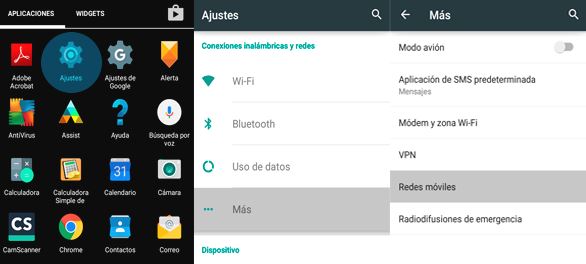
Verificando la conexión a Internet
Cuando hayas realizado todos los pasos para configurar el APN Iusacell, es necesario que verifiques la conectividad a Internet, ya que es posible que se te haya pasado algo por alto, y te rompas la cabeza porque no puedes navegar.
Este es un proceso realmente sencillo, tal y como los que te hemos mostrado hasta ahora, solo tienes que seguir los pasos que te mencionamos seguidamente, y en pocos minutos ya lo habrás logrado
- En primer lugar ingresa al menú principal y selecciona la pestaña ajustes
- Luego haz clic en la opción uso de datos
- Para finalizar solo tienes que activar la pestaña de tráfico de datos móviles, o como aparezca en tu teléfono móvil (siempre que sea similar)
- Una vez que actives la pestaña de tráfico de datos móviles, puedes observar en la parte superior de la pantalla de tu móvil que aparece el símbolo 3G, 4G o LTE, (dependiendo de tu cobertura) sobre la señal del móvil; esto nos indica que ya contamos con una conexión exitosa a la red de la compañía u operador de servicio
¿Por qué tengo que configurar el APN?
Como te explicamos al inicio de este post, si no tienes bien configurado el APN Iusacell de tu teléfono móvil no podrás navegar en Internet.
Aunque la mayoría viene configurado automáticamente, existen oros casos en los que debes realizar la configuración del APN Iusacell de manera manual, y estos son algunos de ellos:
- Cuando has formateado tu teléfono móvil
- Si has flasheado el software del dispositivo
- Luego de instalar una nueva room de Anroid
- Tu teléfono móvil fue adquirido en el extranjero y tienes una compañía u operador de servicio local
- Sucede que en ocasiones los niños manipulan los teléfonos, y por accidente le borran la configuración
Parámetros para el APN Iusacell de At&t y [3G]
Si tu teléfono móvil no cuenta con la tecnología 4G, no te preocupes, en este artículo te mostramos cuáles son los parámetros para configurar el APN Iusacell, y puedas navegar en Internet
- Nombre : Datos Moviles 3g
- Contraseña: iusacellgsm
- Nombre de usuario: iusacellgsn
- Nombre: Datos moviles 3g lte
- APN: wap.iusacellgsm.mx
- Perfil APN Unefon y At&t MX 4G
- APN: motoblur.iusacellgsm.mx
La manera en que se configura el APN Iusacell es la misma que te comentamos anteriormente, sólo tienes que cambiar los parámetros por los que te acabamos de mencionar.
Luego el procedimiento es el mismo, por lo que debes guardar y verificar que se haya establecido la conexión con el operador de servicio
Si pones en práctica lo aprendido en este artículo, con toda seguridad podrás disfrutar de una conexión a Internet segura

Deja una respuesta